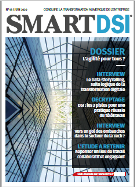Il nous faut tout d’abord un projet Web WDSc. Pour en créer un, sélectionnez New|Dynamic Web Project dans le menu principal de WDSc. Dès que vous avez indiqué le nom du projet sur la première page, le panneau de la figure 2 présente des requêtes concernant des options de
Mise en route

configuration. Je tiens à souligner un point important : IBM fournit des extensions aux étiquettes (tags) JSF standard, mais je ne suis pas un partisan des étiquettes IBM. Je leur préfère des extensions open-source, comme celles de Jakarta, donc j’ai décoché l’option Enhanced Faces components. (Si les extensions vous intéressent, il existe beaucoup de tutoriels IBM traitant du sujet.)
Le wizard de création du projet JSF de WDSc crée le XML de configuration requis. Le fichier WebContent/WEB-INF/web.xml contient la configuration nécessaire pour acheminer toutes les requêtes URL, contenant
/faces/* ou *.faces, au travers de ce que j’appelle le FacesServlet « Grand Central Station »
:
L’assistant crée aussi le fichier WebContent/WEBINF/ faces-config.xml. Le XML faces config est essentiellement la feuille de route des pages qui passent par le servlet FacesServlet « Grand Central Station ».
Téléchargez cette ressource

Guide des Solutions Cloud & Services Managés Simplifiés
Comment capitaliser sur son existant tout en bénéficiant, dès à présent, des promesses de flexibilité et de scalabilité du cloud ? Découvrez les bonnes pratiques pour répondre aux défis de simplification du Cloud dans ce nouveau TOP 5.